Cómo quitar el bloqueo de pantalla con o sin contraseña
El bloqueo de pantalla es una medida de seguridad para dispositivos móviles que ayuda a prevenir el acceso no autorizado. Requiere una acción específica, una identificación biométrica o una contraseña para desbloquear e ingresar a la pantalla táctil de inicio. Claro que también tiene limitaciones. Por ejemplo, los bloqueos de pantalla pueden agotar la batería del dispositivo. Además, es un inconveniente para los usuarios que necesitan desbloquear sus dispositivos rápidamente. Esta guía te explica cómo. eliminar bloqueos de pantalla en un dispositivo iPhone o Android.
CONTENIDO DE LA PAGINA:
Parte 1: Cómo quitar el bloqueo de pantalla en el iPhone
Cómo omitir el bloqueo de pantalla en iPhone sin código de acceso
Si olvidas la contraseña de tu iPhone, no podrás acceder a tu dispositivo. En ese caso, necesitarás una herramienta de desbloqueo potente para evitar el bloqueo de pantalla. Desbloqueador de Apeaksoft iOSPor ejemplo, puede satisfacer tus necesidades. No requiere la contraseña de tu iPhone ni la de tu ID de Apple.
La forma más fácil de evitar el bloqueo de pantalla del iPhone sin contraseña
- Borre cualquier bloqueo de pantalla en los iPhones con un solo clic.
- Disponible para código de acceso digital, Face ID y Touch ID.
- Trabajar en dispositivos iOS bloqueados y deshabilitados.
- Ofrezca funciones adicionales, como Evitar el tiempo de pantalla.
- Admite las últimas versiones de iOS.
Descarga segura
Descarga segura

Estos son los pasos para omitir el bloqueo de pantalla del iPhone sin el código de acceso:
Paso 1: Detecta tu iPhone
Ejecuta la mejor aplicación para omitir el bloqueo de pantalla después de instalarla en tu computadora. Es compatible con Windows 11/10/8/7/XP/Vista y Mac OS X 10.7 o superior. Elige... Borrar código de acceso y conecta tu iPhone a la computadora con un cable Lightning. El software detectará tu dispositivo inmediatamente.

Paso 2: Descargar firmware
Haga clic en el Tus datos para continuar. Después, podrá ver y consultar la información de su iPhone. Si alguna opción es incorrecta, corríjala. A continuación, haga clic en el Tus datos Botón para confirmarlos y descargar el paquete de firmware necesario.

Paso 3: Omitir el bloqueo de pantalla del iPhone
Espere a que finalice la descarga del firmware. Haga clic en el botón Descubrir Botón para omitir el bloqueo de pantalla y escribir 0000 Si se le solicita, el software hará el resto del trabajo.

Cómo quitar el bloqueo de pantalla en un iPhone accesible
Si tu dispositivo sigue accesible, puedes desbloqueártelo rápidamente. La app Ajustes te permite desactivar el código y el bloqueo de pantalla directamente. Para ello, necesitas tu código de acceso.
Paso 1: Abra la Configuración aplicación desde su pantalla de inicio.
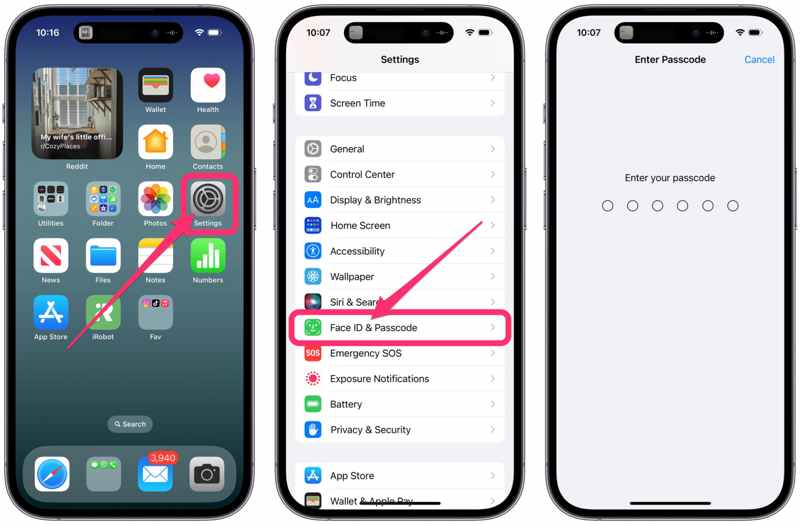
Paso 2: Desplácese hacia abajo y vaya a la Face ID y contraseña or Touch ID y contraseña pestaña. Si se le solicita, ingrese su código de acceso.
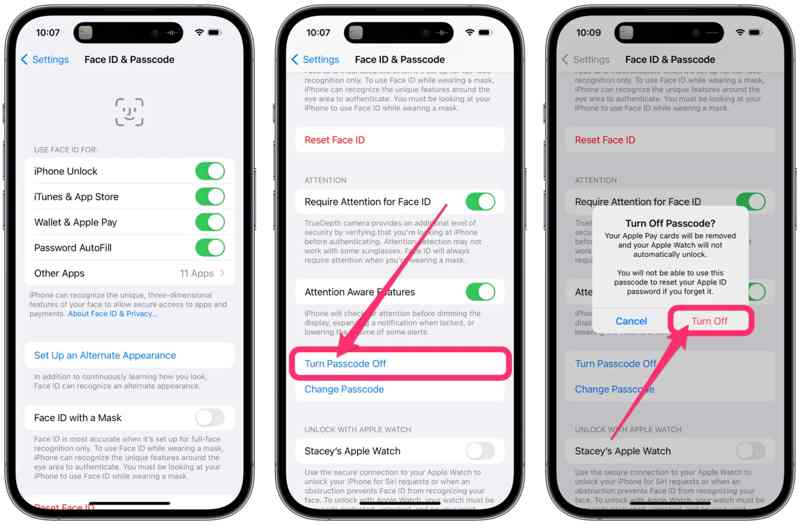
Paso 3: A continuación, toque el Desactivar código de acceso botón y pulsa Desactivar en el diálogo de confirmación.
Paso 4: Si desea eliminar el bloqueo de pantalla biométrico, desactive todas las opciones en el Usar identificación facial para or Utilice Touch ID para encabezamiento.
Parte 2: Cómo eliminar el bloqueo de pantalla en Android
Hay muchas marcas de teléfonos Android. Estos fabricantes personalizan los sistemas operativos de sus productos. El proceso para eliminar el bloqueo de pantalla en Android varía. Explicamos los procesos para Samsung y otros teléfonos Android, respectivamente.
Cómo quitar el bloqueo de pantalla en Samsung
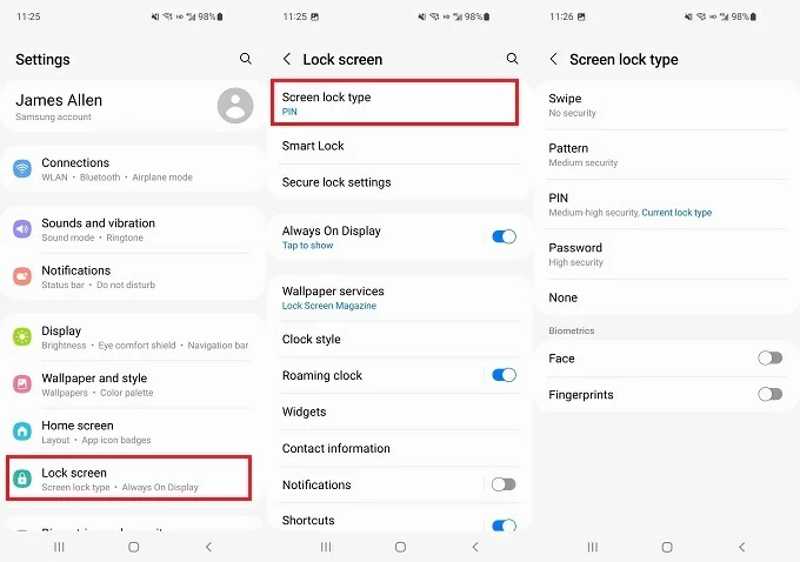
Paso 1: Ejecute el Configuración desde la Bandeja de aplicaciones pantalla o Configuración rápida cristal.
Paso 2: Diríjase a la Bloquear la pantalla pestaña. En dispositivos antiguos, vaya a Mi dispositivo, escoger Personalizacióny elegir Bloquear la pantalla or Pantalla de bloqueo y seguridad.
Paso 3: Pulsa para buscar Tipo de bloqueo de pantallay escribe tu contraseña actual. Luego selecciona Ninguna y toque Eliminar datos en el cuadro emergente para eliminar todos los datos biométricos.
Cómo eliminar el bloqueo de pantalla en otros teléfonos Android
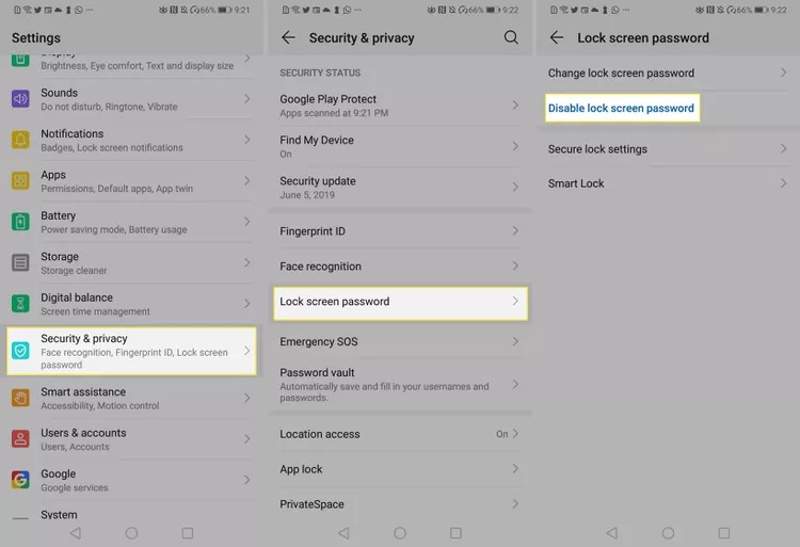
Paso 1: Vaya a la pestaña Configuración .
Paso 2: Selecciona Seguridad y Privacidad, Seguridad o Seguridad y ubicación.
Paso 3: mover a Dispositivo de bloqueo, y elija Bloquear pantalla or Contraseña de la pantalla de bloqueo.
Paso 4: Luego, toque Deshabilitar la contraseña de la pantalla de bloqueo, Ningunao una opción similar. Escribe tu PIN o contraseña actual para confirmarlo.
Cómo omitir el bloqueo de pantalla en Android
Si olvidaste tu código de bloqueo de pantalla de Android, puedes omitirlo en Buscar mi dispositivo de Google. Solo tienes que iniciar sesión en tu cuenta de Google en el teléfono y activar Buscar mi dispositivo.
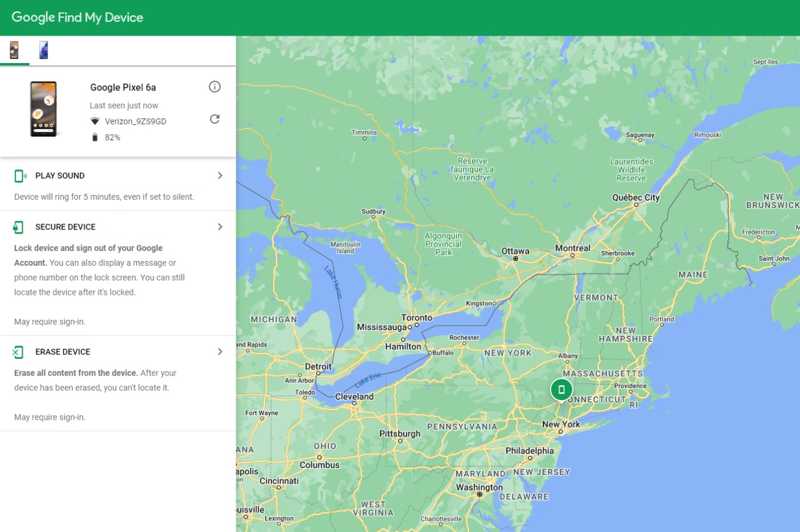
Paso 1: Vaya a www.google.com/android/find en un navegador e inicie sesión en la cuenta de Google asociada a su teléfono.
Paso 2: Elige tu teléfono Android y Google debería rastrear la ubicación en el mapa.
Paso 3: Elija el Borrar dispositivo opción y haga clic en Borrar dispositivo Botón para confirmar. Siga las instrucciones en pantalla para completar el proceso.
Consejos: Por aquí sera Restablecimiento de fábrica su teléfono, incluido el bloqueo de pantalla de Android.
Parte 3: Cuidado con los riesgos
Al eliminar el bloqueo de pantalla, cualquier persona puede acceder a la información y los datos de tu iPhone o Android sin restricciones. Esto podría conllevar riesgos y otros problemas:
1. Acceso no autorizado. Cualquier persona puede acceder a tu dispositivo sin el bloqueo de pantalla, como familiares, compañeros de trabajo, amigos o desconocidos.
2. Filtraciones de datos. Hoy en día, es más probable que las personas guarden y almacenen diversos datos en sus smartphones, incluyendo información personal. Tras eliminar el bloqueo de pantalla, sus datos y su privacidad podrían ser vistos por otros.
3. Mal uso de aplicaciones sensibles. Si usas aplicaciones bancarias, redes sociales o correo electrónico en tu dispositivo móvil, es recomendable configurar un bloqueo de pantalla para evitar el mal uso de estas aplicaciones sensibles.
Si no quiere escribir un código de acceso cada vez que enciende su iPhone o Android, considere configurar una identificación biométrica en lugar de desbloquear la pantalla. Actualmente, la mayoría de los smartphones integran funciones de reconocimiento facial o de huellas dactilares.
Conclusión
Esta guía ha explicado cómo eliminar pantallas de bloqueo en iPhones y teléfonos Android. Con un dispositivo accesible, puedes desbloquear la pantalla directamente desde la app Ajustes. Si olvidas la contraseña de tu iPhone, Apeaksoft iOS Unlocker te ayuda a hacerlo rápidamente. La función "Encontrar mi dispositivo" de Google permite desactivar el bloqueo de pantalla de Android sin la contraseña. Si tienes alguna otra pregunta sobre este tema, escríbela debajo de esta publicación.
Artículos Relacionados
Puede seleccionar la opción Olvidé mi contraseña para restablecer la contraseña de Tiempo de uso para usted y sus hijos. También ofrecemos formas de desactivarla sin Apple ID.
¿Alguna vez has buscado una manera de desbloquear tu iPhone con la pantalla rota? ¡Esta publicación comparte 5 formas fáciles pero efectivas de lograrlo!
Puede seleccionar la opción Olvidé mi contraseña para restablecer la contraseña de Tiempo de uso para usted y sus hijos. También ofrecemos formas de desactivarla sin Apple ID.
Olvidar la contraseña de tiempo de uso puede ser un gran inconveniente, especialmente en lo que respecta a la gestión. ¡Aquí te ofrecemos una forma sencilla de desbloquearla!

